WordPress Sitesine Nasıl Video Eklenir?
WordPress Sitesine Nasıl Video Eklenir?
Günümüzde multimedya içeriği çevrimiçi olarak önemli bir rol oynamaktadır ve videolar, çekici bir internet sitesi için vazgeçilmez sosyal medya araçları ve tasarım öğeleri haline gelmiştir. WordPress sitenizin ister kendi videolarınızı manuel olarak yükleyebilir ister de YouTube gibi harici bir video portalından klipler yerleştirmek isteyip istemediğinizi, videoları doğru şekilde nasıl yerleştireceğinizi bilmelisiniz.
Popüler içerik yönetim sistemi WordPress ile çalışırken sitenize video eklemek için birçok seçeneğiniz olacaktır. Alternatif olarak, videoları WordPress'in eklenti kısmından bir eklenti kullanarak veya bir kod gömerek ekleyebilirsiniz. Bu makalede, videoları WordPress'e doğru şekilde yerleştirmek için seçenekleri ve adım adım talimatları göstereceğiz.
WordPress Sitesine Video Yerleştirme
WordPress web sitesinde video eklemek için birkaç seçenek vardır. İlk olarak, video içeriğinizi web sitesinin içeresinde mi yoksa harici bir servis sağlayıcıyla mı barındırmak istediğinize karar vermeniz gerekir. Tam kontrolü elinde tutmak isteseniz, bu durumda video kliplerinizi WordPress medya kitaplığına yüklemek en iyisidir.
WordPress, videoları doğrudan sunucunuza kaydeder. Alternatif olarak, videonuzu YouTube veya Vimeo gibi harici bir platforma yükleyebilir ve ardından web sitenize, blogunuza veya mağazanıza bir yerleştirme bağlantısı ekleyebilirsiniz.
Not: Video içeriğini yüklemek ve depolamak için WordPress medya kitaplığını kullanırken performanstaki değişikliklere dikkat etmek önemlidir. Büyük video dosyaları veya bunların çoğu, web sitenizin performansını yavaşlatabilir. Bu sebeple uzun videoları eklemekten olabildiğince kaçınalım.
WordPress video eklentileri, video yerleştirmenize ek işlevler bağlamak istediğinizde de kullanışlıdır. Yeni başlayanlar için, pratik uzantılar video entegrasyonunu büyük ölçüde basitleştirir ve arka planda oynatma seçeneklerini değiştirmeyi daha kolay olamazdı. WordPress sitesine video yerleştirmeye karar verdikten sonra üç farklı seçenekte bu işlemi gerçekleştirebilirsiniz. Aşağıda, her üç seçenek için ayrı adımları özetledik, gelin detayları inceleyelim.
WordPress: WordPress Medya Kütüphanesi Aracılığıyla Video Entegrasyonu
Bir videonun yaratıcısı veya sahibiyseniz, videoyu WordPress Medya kütüphanesine yükleyebilirsiniz.
Adım 1: Medya Kitaplığını başlatın ve soldaki menüden “Medya”yı seçin.
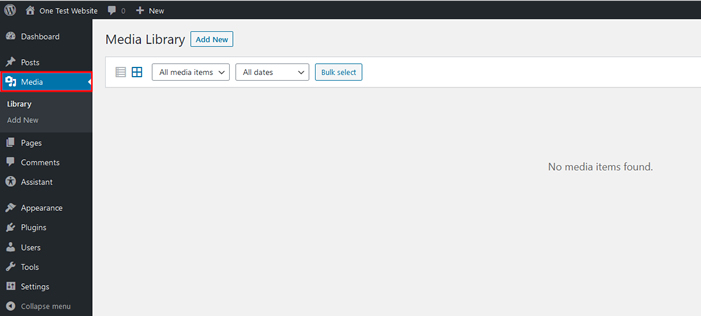
Adım 2: Video dosyanızın depolama konumunu belirlemek ve onaylamak için “Yeni Ekle” ve “Dosyaları Seç”e tıklayın ve eklediğiniz videoyu Medya Kütüphanesine yüklemeye başlayın. Alternatif olarak, klibi alana sürükleyip bırakabilirsiniz. Bu işlem, eklediğiniz videonun uzunluğuna ve kalitesine göre yükleme süresinde değişiklik gösterir.
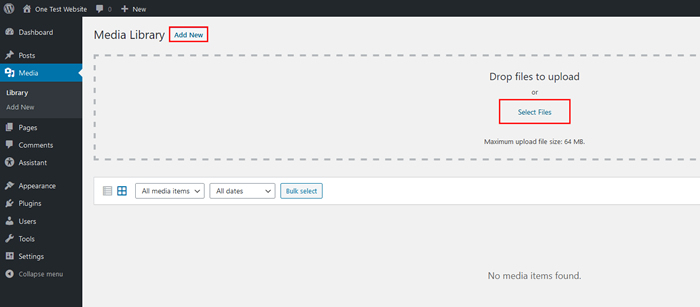
Not: Varsayılan olarak, WordPress Medya Kütüphanesine yükleyebileceğiniz maksimum dosya boyutu 64 megabayttır. Ancak, “wp-config.php” yapılandırma dosyasındaki girişi değiştirerek veya .htaccess dosyası aracılığıyla dosya boyutu sınırını artırabilirsiniz. Alternatif olarak, All-in-One WP Migration eklentisini kullanarak veya sağlayıcınızla iletişime geçerek boyut sınırını ayarlayabilirsiniz.
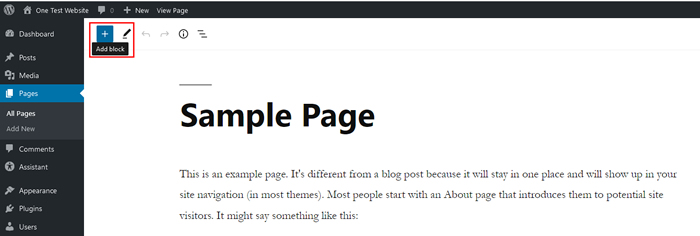
3. Adım: “Medya” bölümüne tıklayın ve bir video içerik bloğu eklemek için “Video” girişini seçin.
Blok içerisinde, Medya Kütüphanesine tıklayın. WordPress, istediğiniz videoyu seçebileceğiniz mevcut videoların bir özetini başlatır. Bir videoya tıkladıktan sonra, videonuzun başlığı, etiketi ve açıklaması gibi meta verileri ayarlamanıza olanak tanıyan bir pencere açılır. Daha sonra videoyu WordPress sayfanıza gömmek için “Seç” butonuna tıklayın.
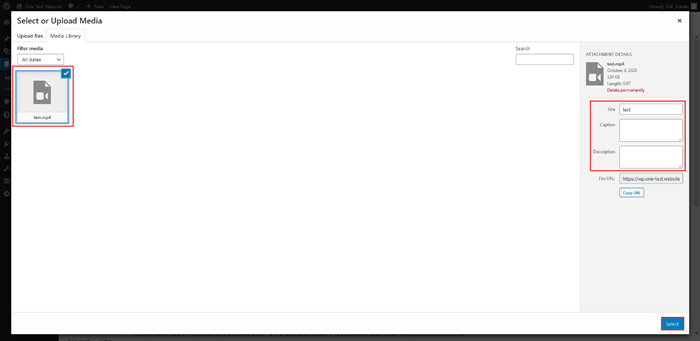
Artık videonuz WordPress'e gömülüdür. WordPress'teki diğer içerik bloklarında olduğu gibi, sayfa düzeninize uyacak şekilde sayfanın etrafında hareket ettirebilirsiniz.
Not: İnternet sitenize video yüklerken, videolarınızı sıkıştırmanız önerilir. Bu, mevcut depolama alanının daha verimli kullanılmasını sağlar ve sitenizin daha hızlı olmasının önünü açar.
WordPress: Bir Gömme Kodu Kullanarak Videoları Gömün
Depolama alanından ve bilgi işlem gücünden tasarruf etmeyi tercih ederseniz, videolarınızı YouTube veya Vimeo gibi harici bir video platformuna yükleyebilirsiniz. Bu platformlar, WordPress sayfanıza kolayca entegre edilebilen gömme kodlarını kullanarak videoları gömmeyi kolaylaştırır. Web sitenizin yönüne ve türüne bağlı olarak, içeriğin haklarına sahip olmaları ve videoların herkese açık olması koşuluyla, diğer kullanıcılar tarafından paylaşılan videoları da ekleyebilirsiniz.
Bir yerleştirme kodu aracılığıyla kodu aracılığıyla bir YouTube videosu eklemek için aşağıdaki adımları izleyin. Ayrı ayrı adımların diğer video içerik platformları için değişebileceğini unutmayın.
1.Adım: Yerleştirmek istediğiniz YouTube videosunu bulun ve klibin altında bulunan “Paylaş”a tıklayın.
2. Adım: Çıkan seçeneklerden “Yerleştir”i seçin. Varsayılan ayarları seçebilir veya yerleştirme kodunu biraz değiştirebilirsiniz. Örneğin, videonun sayfanıza yerleştirildikten sonra oynatılmasını istediğiniz saati ("Başlangıç noktası") tanımlayabilirsiniz.
Ziyaretçilerinizin gizliliğini korumak için gizliliği artırılmış bir modunu da etkinleştirebilirsiniz. Son olarak, WordPress içe aktarma için kodu panoya kaydetmek için “Kopyala” butonuna tıklayın.
3. Adım: Şimdi videoyu gömmek istediğiniz sayfayı WordPress'te açın. Bir HTML bloğu oluşturarak ve [Ctrl] + [v] tuş kombinasyonunu kullanarak veya sağ tıklayıp “Yapıştır” ı seçerek klip bağlantısını panodan doğrudan istenen konuma ekleyin.
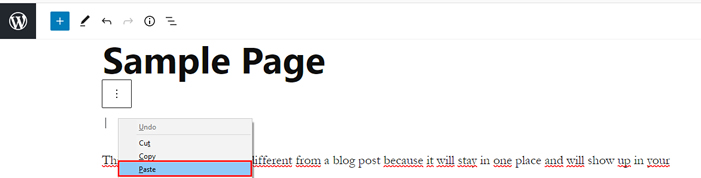
WordPress: İçeriği Gömmek İçin Video Eklentisi Kullanmak
Videoları dahili veya harici olarak yüklediğinizden bağımsız olarak, videoların ve eklenen özelliklerin basit ve hızlı entegrasyonu için WordPress video eklentilerinin kullanılması önerilir. Tek yapmanız gereken istediğiniz eklentiyi kurmak. WordPress back-end kısmı, ilgili uzantıyı yöneten kullanımı kolay menülere veya düzenleyici butonlar ile erişim sağlar.
Adım 1: Soldaki menüden “Eklentiler” bölümünü başlatın ve “Yükle” ye tıklayın.
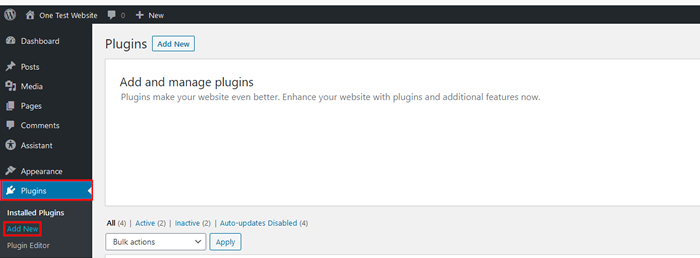
Adım 2: Uygun bir WordPress video eklentisi aramak için arama çubuğuna (sağ üst tarafta bulunan kısımda) herhangi bir anahtar kelime yazın. Hangi eklentilerin mevcut olduğunu görmek için "video" arama terimini girmeniz yeterlidir.

Adım 3: Bir eklentiye karar verdiğinizde, üzerine tıklayın ve “Şimdi yükle” butonuna tıklayın. Eklentinin yüklenmesi internet hızınıza bağlı olarak 1, 1,5 dakika sürecektir. Yükleme tamamlandıktan sonra “Etkinleştir” butonuna tıklayın.
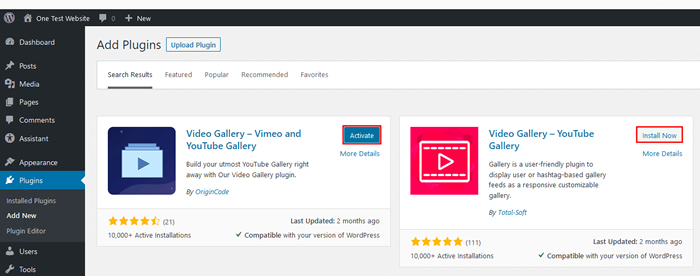
Not: Eklentileri ayrıca resmi WordPress Eklenti Merkezi'nden indirebilirsiniz. Bu durumda, “Eklenti yükle” yi seçin ve sıkıştırılmamış eklenti dosyasını nerede saklamak istediğinizi seçin.
Adım 4: Alternatif olarak, aşağıdaki OriginCode “Video Galerisi” eklentisi örneğinde gösterildiği gibi “Yüklü Eklentiler” alt menüsü veya bir alt menü düğmesi aracılığıyla eklentilerinizi yönetebilirsiniz.
En iyi WordPress Video Eklentilerine Genel Bakış
Videoları gömmek için eklentiler, deneyimli WordPress kullanıcıları ve CMS'ye yeni başlayanlar için harika bir seçenektir. Web projenize değer katma garantilidirler. Aşağıda, WordPress'te video eklemek ve yönetmek için en iyi uzantılardan bazılarını topladık.
YouTube video içeriğini gömmek ister misiniz? YouTube için Embed Plus'ı kaçırmak istemeyeceksiniz. 200.000'den fazla etkin kurulumla eklenti, yalnızca tek YouTube kliplerinin değil, aynı zamanda tüm oynatma listelerinin, kanalların ve hatta canlı yayınların gömülmesini de destekler.
Eklenti, WordPress Gutenberg editörü ile de uyumludur. "YouTube Sihirbazı", kullanıcı dostu bir yönetim aracıdır. Otomatik video SEO işaretlemesi veya önbelleğe alma işlevi gibi ek özellikler, ücretli Pro sürümüne yükseltilerek etkinleştirilebilir.
Yoo Slider
İsteğe bağlı olarak, 20'den fazla önceden tanımlanmış animasyona erişmek için önceden yüklenmiş Yoo Slider'ı kullanarak Medya Kitaplığınızdaki YouTube ve Vimeo kliplerini ve videolarını kullanarak slayt gösterileri ekleyebilirsiniz. HTML kodu aracılığıyla video eklemek de mümkündür. Yeni oluşturduğunuz slayt gösterinizi gömmek için Gutenberg düzenleyicisini veya WordPress kısa kodunu kullanabilirsiniz.
WP YouTube Lyte
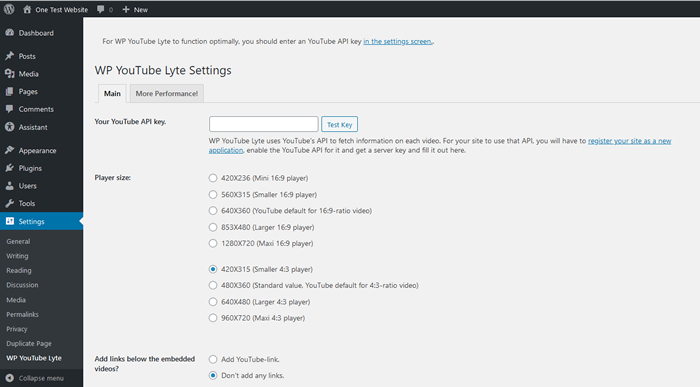
Birden fazla farklı cihazda sorunsuz bir performansın ne kadar önemli olduğunun zaten çok iyi farkındasınızdır. Yükleme süreleri özellikle önemlidir. YouTube videoları WordPress blogunuzun ayrılmaz bir parçasıysa, WP YouTube Lyte eklentisi özellikle yararlıdır.
Eklenti, tüm gömülü WordPress videoları için yükleme imkânı sağlar. “WP YouTube Lyte” normal YouTube yerleştirmeleri gibi görünür, ancak yoğun bellek kullanan oynatıcıyı yalnızca bir ziyaretçi gerçekten bir videoyu tıkladığında başlatır. YouTube videoları ayrıca yerel olarak önbelleğe alınabilir, bu da video platformu sunucularına gereksiz yere erişilmediği anlamına gelir.
Aradığınız Bilgiyi Bulamıyor musunuz?
Bilgi bankasını detaylı olarak incelediniz, fakat ihtiyacınız olan bilgiyi bulamıyorsanız,
Bir Destek Talebi Oluşturun.